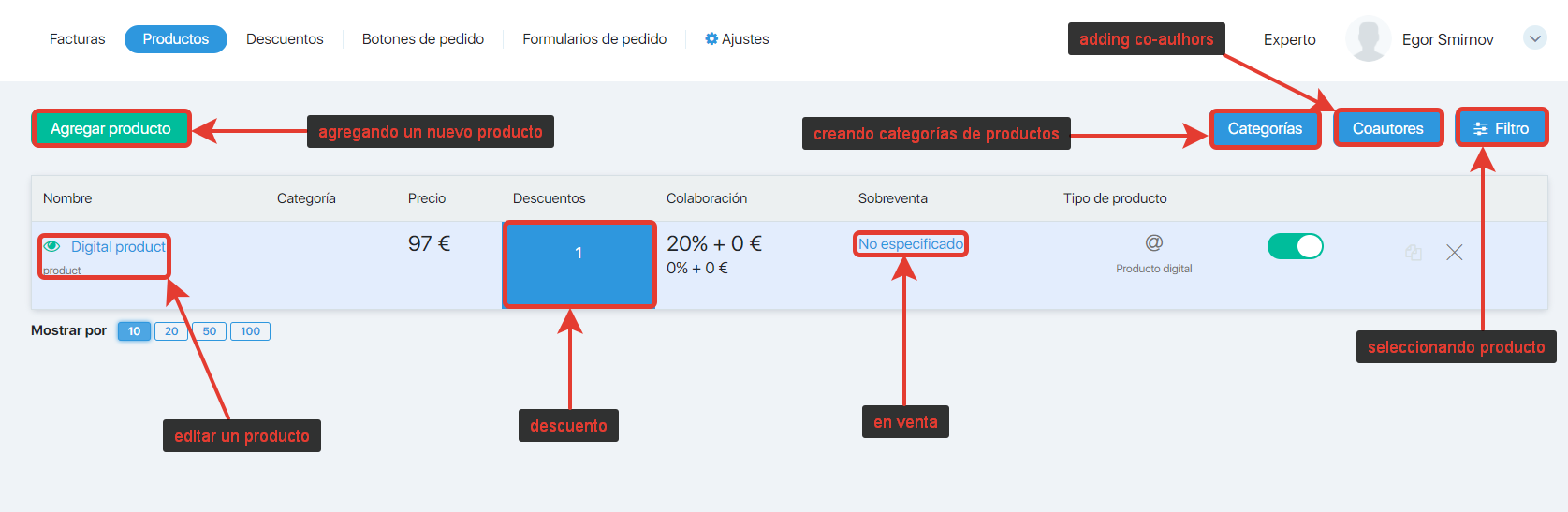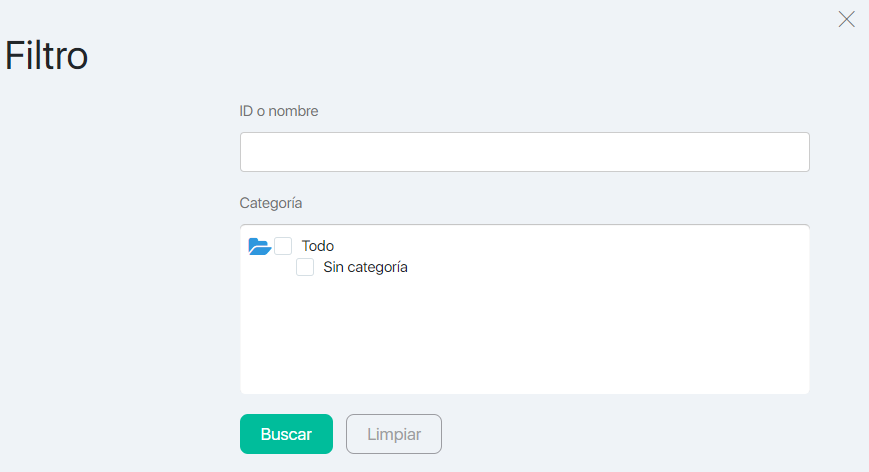Content
La subsección Productos le permite:
- agregar, editar y eliminar productos
- distribuir productos por categoría
- pedir reventa (upsells) y descuento
- crear botones y formularios de pedido
- entrar en el sistema de coautores de productos
El nombre, la categoría (si se especifica), el costo, los descuentos, la configuración del programa de socios, el servicio posventa y el tipo de producto se indican para cada producto en la tabla.
Filtrar
El botón Filtro le permite seleccionar productos en la tabla que cumplen ciertas condiciones.
Puede elegir productos por nombre, categoría y presencia en el catálogo de productos.
Si se ingresó el nombre completo, se mostrará un producto. Si ingresa un fragmento de título, se mostrarán todos los productos que contengan este fragmento en su título.
El movimiento por categoría se realiza haciendo clic en la carpeta azul. Seleccione un producto haciendo clic en la casilla de verificación (cuadrado vacío); debe tener una marca azul. Puede elegir todos los productos de la categoría haciendo clic en la casilla de verificación de la categoría.
No es necesario completar todos los campos del filtro. Debe completar los campos obligatorios del filtro y hacer clic en el botón Buscar. Para mostrar la tabla de productos completa, debe hacer clic en el botón Limpiar.
Agregar, editar y eliminar un producto
- Para agregar un nuevo producto, use el botón Agregar en la parte superior de la pantalla
- Para «editar un producto existente«, haga clic en su nombre en la lista
- Para eliminar un producto de la lista, haga clic en la cruz al final de la fila.
Apagado y encendido del producto
De forma predeterminada, todos los productos creados están activados.
Cómo apagar el producto
Para apagar el producto, haga clic en el interruptor para cambiar el estado del producto (verde, si el producto está encendido; ubicado en la penúltima columna).
Si el producto está apagado, entonces:
- puede pagar los pedidos creados previamente para este producto;
- no se puede crear un nuevo pedido para este producto;
- la página de pedido de productos no estará disponible;
- los formularios creados a través del constructor no encontrarán dicho producto.
Cómo encender el producto
Para encender el producto, presione el interruptor para cambiar el estado del producto (negro si el producto está apagado).
Resale and Discounts
- Las ventas adicionales están configuradas en la ventana que se abre al hacer clic en el enlace de la columna en venta.
- El botón azul con un número en la columna descuentos muestra cuántos descuentos se han establecido para este producto. Al hacer clic en él, se accede a la página de descuento de este producto, que le permite establecer descuentos para el producto seleccionado.
Categorías
- El botón Categorías abre una ventana en la que puede crear categorías de productos (grupos que combinan productos similares).
Colaboradoras
- El botón Colaboradores abre una ventana en la que se configuran los datos para colaboradores.
- El enlace al catálogo de productos le permite ir al catálogo de productos en la tienda SoloClic (como lo verán los clientes).